TeamViewer是一款免費的遠端控制軟體,在導入 i-so POS 的流程中,客服人員有可能需要連線至店家電腦,此時需要請店家先依照此篇文章,自行安裝此軟體,並提供ID與密碼後,以方便客服人員進行遠端連線;甚至在此防疫期間,透過遠端線上教育訓練,保護雙方人員,由訓練師遠端連線到店家的電腦操作,搭配麥克風語音教學,確保教學品質與學習效率。
不論您的裝置是筆電還是桌上型電腦(桌機),在操作上都是一樣的,比較需要注意的是,筆電本身有內建麥克風及喇叭裝置;若是桌機,則需要另外接上麥克風裝置,對方才能聽到您的聲音唷~建議可以接上附帶麥克風的耳罩式耳機;若身邊只有一般手機通話在使用的耳機,則需要再接上耳麥二合一轉接線即可。
連線前確認音訊輸入設定
1.點選左上方「其他」,並點選進入「選項」
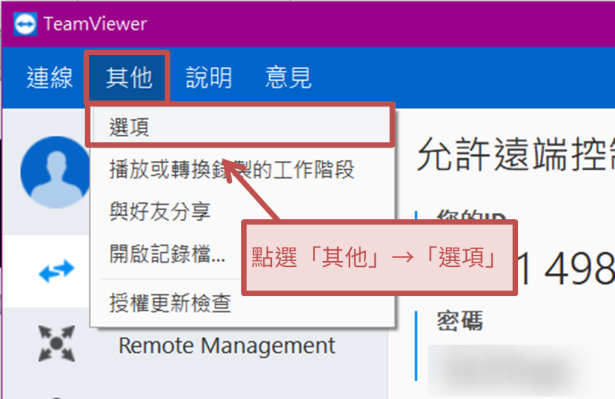
2.接著點選左邊欄位中的「音訊會議」,並於「語音輸入」區塊中,確認「麥克風」欄位是否已有設定欲使用的通訊裝置,並可實際測試語音輸入,確認電腦是否有偵測到音訊。
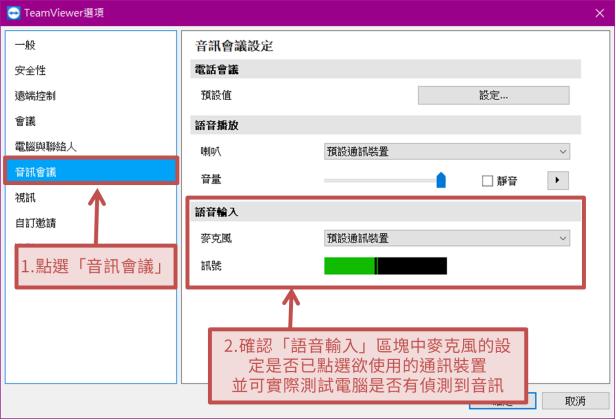
連線後開啟音訊模式
1.當您處於連線狀態時,即可在您的電腦螢幕右下方查看到下圖的視窗,並可在「工作階段清單」區塊中查看到目前連線中的裝置名稱及ID

2.在此工作視窗中,點選此耳機圖示,進入「音訊模式」
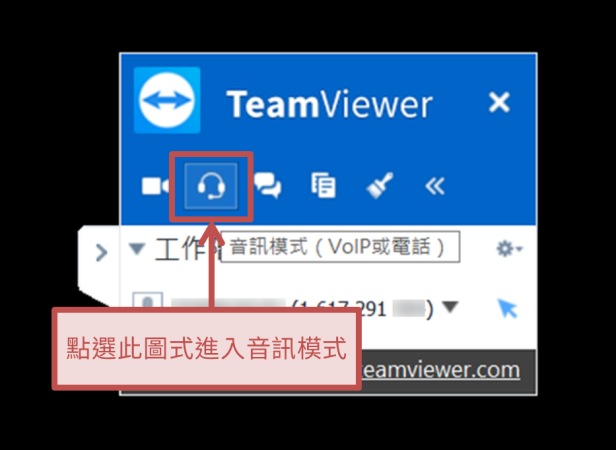
3.進入音訊模式設定時,麥克風預設應為「靜音狀態」,點選麥克風圖示即可開啟麥克風,開啟後,電腦即可偵測您的音訊,對方才能接收到您的聲音。

4.最後確認『麥克風』及『喇叭』皆為開啟狀態,則可以進行對話溝通。連線過程中,需要麻煩您先將電腦借給客服人員或訓練師使用,也就是說當您在連線時,請暫時先不要使用電腦,如此客服人員或訓練師才能操作唷~



